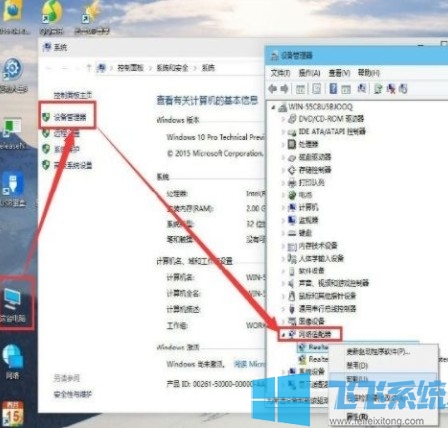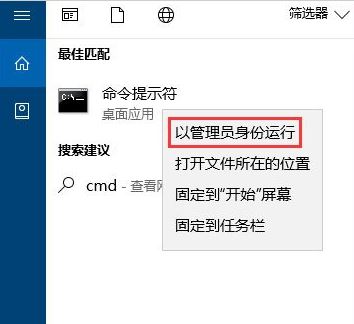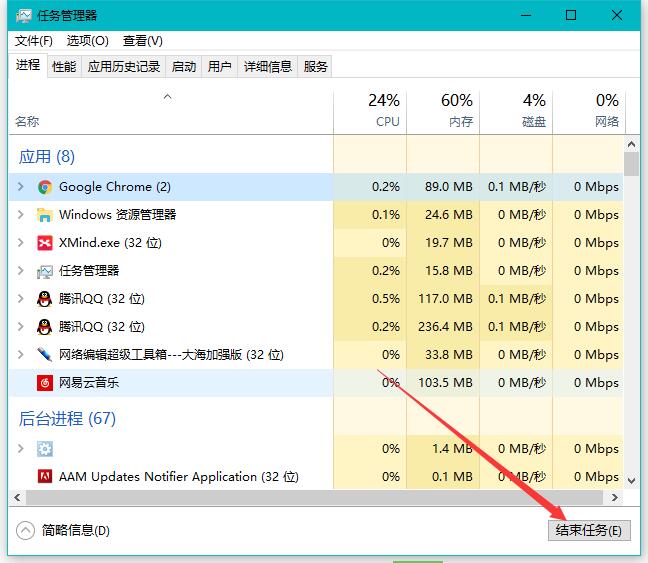- 编辑:飞飞系统
- 时间:2023-07-22
我升级了win10系统,但是开机还是很慢。有什么办法可以让开机速度更快吗? Win10用久了,会越来越慢。事实上,所有的系统都存在这个问题。加快系统的启动速度,基本原则是系统越干净、简单,系统启动项越少越好。接下来小编就教大家如何解决win10启动速度慢的问题。
根据官方的说法,开机缓慢是由“快速启动”功能引起的。这是因为快速启动的实现是基于显卡驱动和电源管理驱动的,但目前很多驱动并不兼容快速启动功能,所以启动速度变慢。只有找到win10启动速度慢的原因才能解决。 win10启动速度慢怎么办?笔者给大家分享一个操作教程。
win10开机速度慢图文教程
在搜索框中输入“控制面板”,打开控制面板。
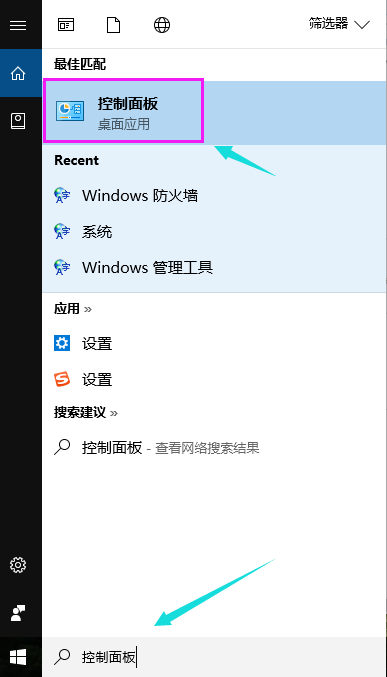 win10(图1)
win10(图1)
选择电源选项。
 win10(图2)
win10(图2)
点击“选择电源按钮的功能”
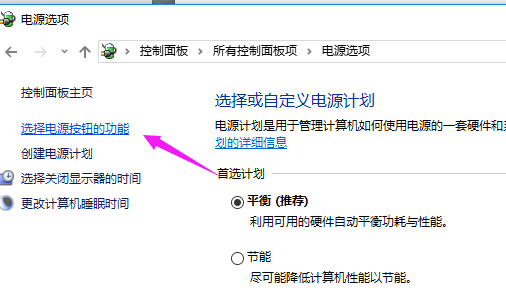 win10(图3)
win10(图3)
点击“更改当前不可用的设置”
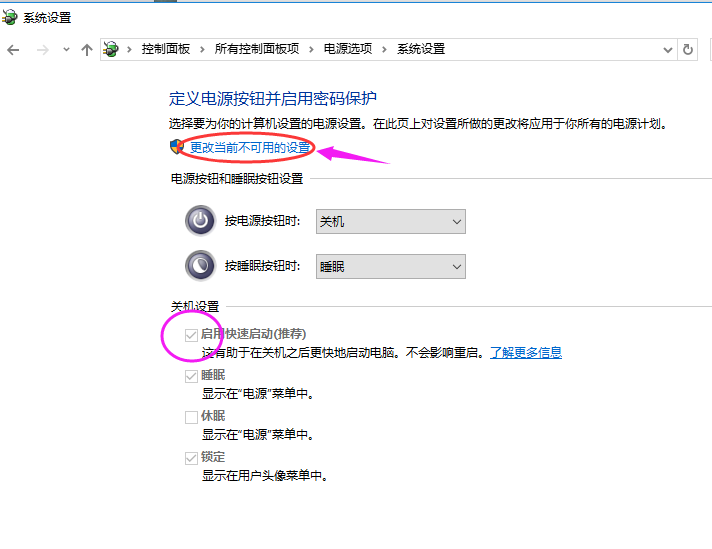 win10(图4)
win10(图4)
勾选“启用快速启动”后重新启动
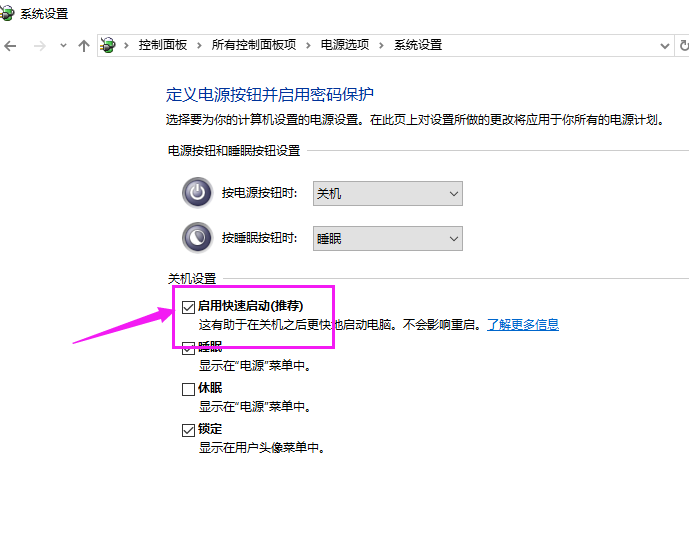 win10(图5)
win10(图5)
方法二:
Win+R键,打开运行,输入“gpedit.msc”,回车
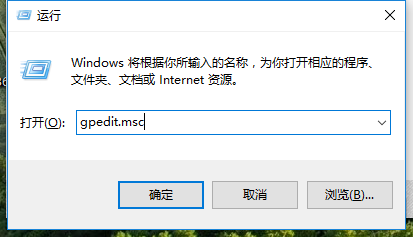 win10(图6)
win10(图6)
调出组策略编辑器,单击计算机配置项下的“管理模板”。
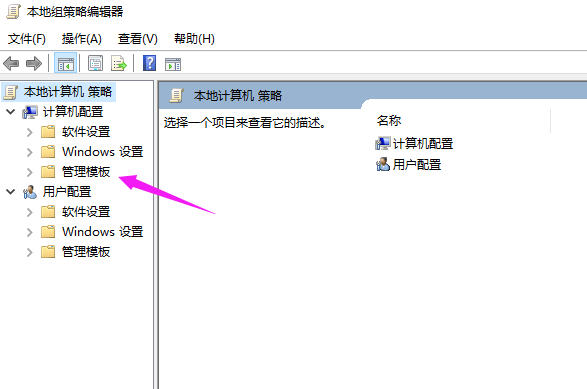 win10(图7)
win10(图7)
点击“系统”
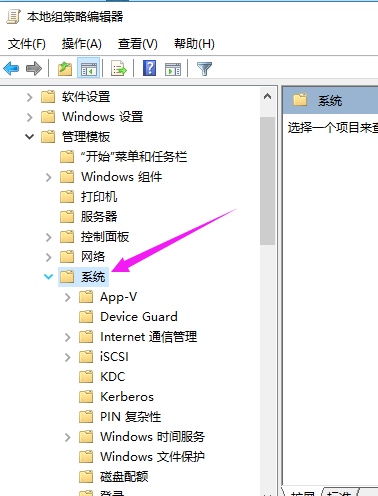 win10(图8)
win10(图8)
找到“关机”项,然后点击“关机”,点击“要求使用快速启动”
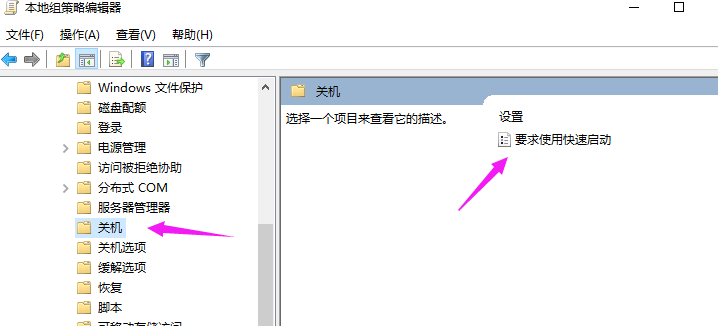 win10(图9)
win10(图9)
然后,选择“启用”并单击“确定”。
 win10(图10)
win10(图10)
方法三:
右键单击桌面上的计算机,打开属性,然后选择“高级系统设置”
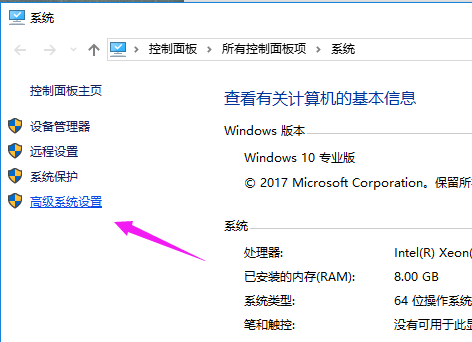 win10(图11)
win10(图11)
在出现的系统属性的“高级”项中,在“启动和故障恢复”中,点击“设置”。
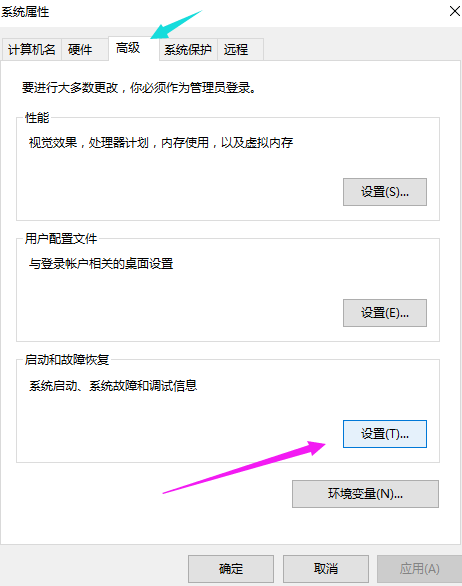 win10(图12)
win10(图12)
在出来的系统启动中,默认操作系统,选择当前系统,
然后删除所有勾选并单击“确定”。
 win10(图13)
win10(图13)
运行“msconfig”,系统配置
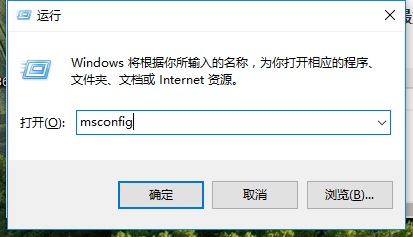 win10(图14)
win10(图14)
在系统配置的“常规”项中,勾选该选项。然后单击“启动”。
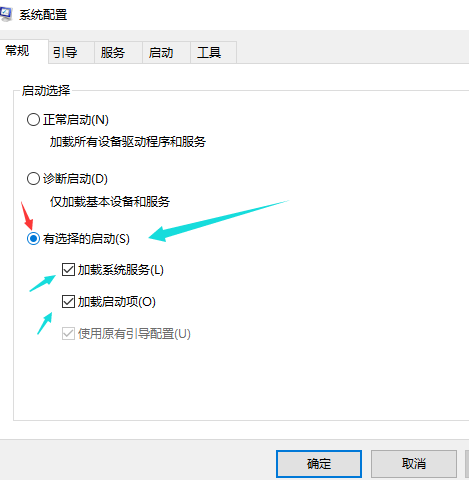 win10(图15)
win10(图15)
点击“高级选项”,然后勾选“处理器数量”,点击下拉箭头选择最大的数量,
然后就可以了。
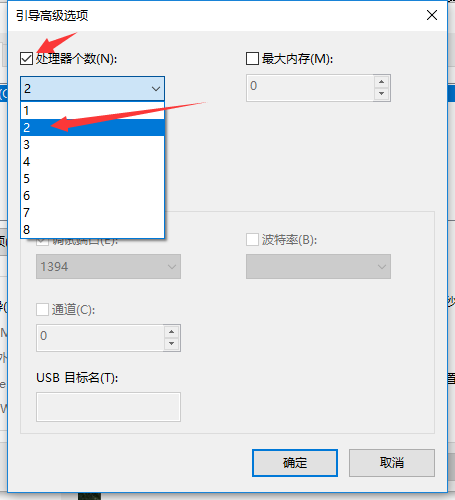 win10(图16)
win10(图16)
以上就是解决win10启动速度慢的操作步骤。如果你遇到类似的情况,可以尝试一下。更多使用教程可以在“小白一键重装系统”官网找到。